Cihê Xweserhildana Xweser a Excel: Li ku derê pelên Excel-ê yên nehatine tomarkirin bibînin û vegerînin (2022/2020/2018/2016/2013/2007/2003)
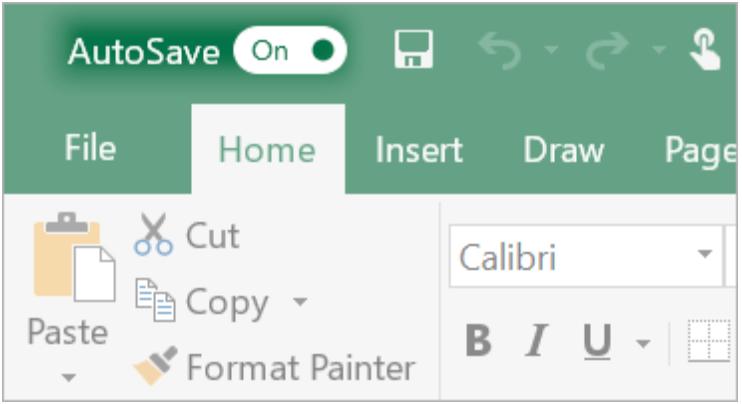
Qezayên kompîturê û têkçûna elektrîkê bi gelemperî û ji nedîtî ve çêdibin. Ger hûn li ser pirtûkek Excel-ê zehf dixebitin lê ji bîr nekin ku wê di wextê de hilînin dema ku Excel kar rawestîne; an jî heke hûn pelê bi xeletî bêyî tomarkirinê bigirin, ew ê bibe trajediyek mezin. Lê, spas, Microsoft Excel xwedan taybetmendiyên AutoSave û AutoRecover-yê çêkirî ye ku dikare ji we re bibe alîkar ku hûn daneyên girîng winda nekin. Me bişopînin da ku bibînin ka van taybetmendiyan çawa pelên excel ên nehatine hilanîn li Excel 2022/2020/2018/2016/2013/2011/2007/2003 vedigirin.
Em ê di heman demê de vegerandinek daneya profesyonel destnîşan bikin ku dikare ji we re bibe alîkar dema ku taybetmendiyên çêkirî yên Excel nekarin ji bo vegerandina pelên excel ên ku nehatine hilanîn bixebitin. Adetek baş a tomarkirina pelên Excel di wextê de û amadekirina kopiyek hilanînê jî dê di berjewendiya we de bixebite.
Meriv çawa pelên Excel-ê yên nehatine hilanîn bi navgîniya Vegerandina Xweser vedigere
Microsoft Excel nuha xwedan taybetmendiyek AutoRecover-ya çêkirî ye ku dikare ji bikarhêneran re bibe alîkar ku pelan bistînin heke Excel ji ber têkçûna hêzê an têkçûna komputerê ji nedîtî ve were girtin. Ew dikare pelê nenaskirî vegerîne guhertoya paşîn a tomarkirî. Gava ku Excel bêyî ku xebata we hilîne ji nedîtî ve tê, xem neke. Cara din ku hûn Excel-ê dimeşînin, hûn dikarin pelê hatî hilanîn di pencereya Recovery Belgeyê de bibînin.
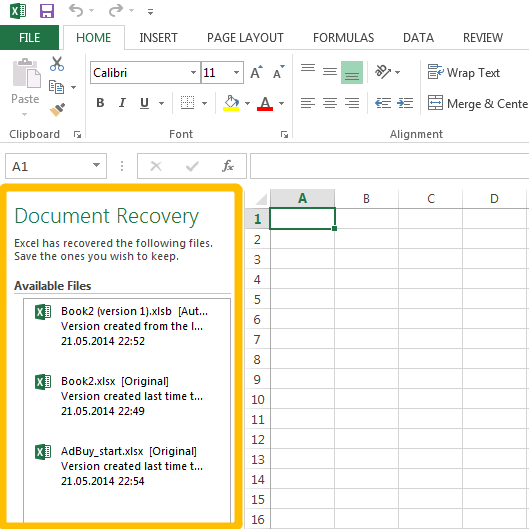
Lê divê were zanîn ku Excel AutoRecover ne kar e heya ku we pelê bi kêmanî carekê tomar neke. Heke berî ku Excel bi xeletî dest ji xebatê berde, we pelê çu carî xilas nekiriye, pel dê neyê vegerandin.
Meriv çawa pelên Excel-ê yên nehatine hilanîn bi navgîniya Peldanka Xweserhildanê ve Cih û Vegerîne
Bi AutoSave re, taybetmendiyek din a çêkirî ya Microsoft Excel, pelek excel a nû hatî afirandin dikare bixweber di navberek pêşwext de were hilanîn. Tewra ku bikarhêner ji bîr nekin ku pelê hilînin, gava ku tiştek xelet bibe ew ê bi tevahî wiya winda nekin.
Mîna AutoRecover, AutoSave di Excel-ê de ji hêla xwerû ve tê veguheztin, û di heman demê de dihêle bikarhêneran navbera hilanînê ya otomatîk û cîhê pelê excel-ê hilandî diyar bikin. Gava ku hûn belgeyên Excel-ê bêyî hilanîna wan bigirin, yekem tiştê ku divê hûn bikin dema ku Excel ji nû ve vekin ev e ku hûn pelên Excel-ê yên nehatine hilanîn ji peldanka AutoSave ku pelên excel-ê yên demkî lê têne hilanîn vegerînin.
Ji bo ku bigihîjin pelên Excel-ê yên ku bixweber hatine tomarkirin, gavên jêrîn bikin:
1 Step: Pelê > Vekirin > Pirtûkên Xebatê yên Dawîn bikirtînin.
2 Step: Biçin Pirtûkên Xebatê yên Ne Saxkirî Vegerînin.
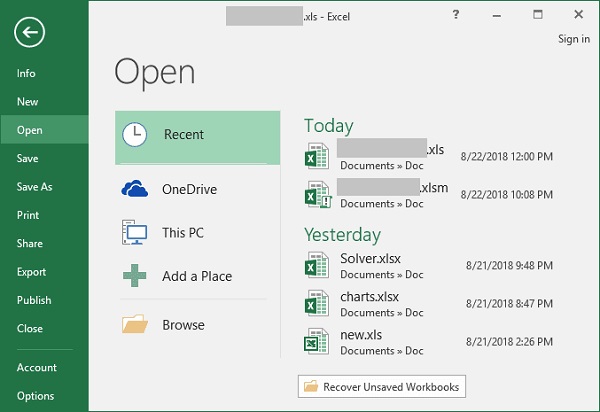
3 Step: Pelê hewce hilbijêre û veke.
4 Step: Dema ku belge di Excel de vedibe, ji bîr mekin ku hûn di barika zer a li jora kargeha xwe de bişkoka Save wekî bişkokê bikirtînin û pelê li cîhê xwestinê hilînin.
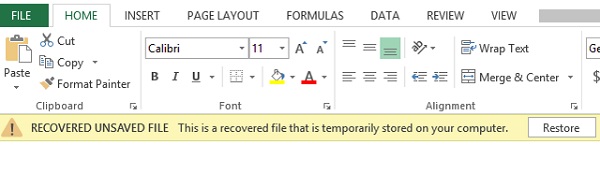
Serişte: Cih û Mîhengên Xwe-Save Excel biguherînin
Hûn dikarin biryar bidin ku pelên xwerû li Excel-ê hilînin û her weha çiqas dirêj divê Excel belgeyek bixweber hilîne.
1 Step: Li ser komputera xwe biçin mîhengên hilanîna otomatîkî ya Excel.
- Microsoft Excel 2013 û Cihê Xweseriya Xweseriya 2016: Di Excel de, Pelê > Vebijêrk> Save bikirtînin.
- Microsoft Excel 2007 Cihê Xweseriya Xweser: Bişkojka Microsoft> Excel> Save bikirtînin.
2 Step: Teqez her du jî bikin Her X hûrdeman agahdariya AutoRecover hilînin sindoq û Ger ez bêyî tomarkirinê bigirim guhertoya paşîn a xweser a paşîn bigire qutik têne hilbijartin.
3 Step: Hindirê Her X hûrdeman agahdariya AutoRecover hilînin qutikê, hûn dikarin navberê wekî ku hûn dixwazin kurt bikin an dirêj bikin. Di qutiya Xweseriya Pelê Cihê de, hûn jî dikarin biryar bidin ku hûn pelê xweya tomarkirî li ku derê bixin.
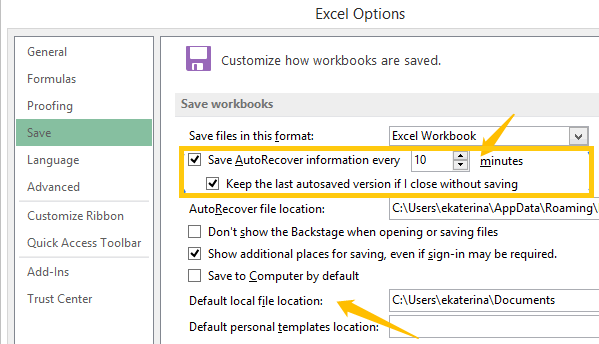
OtoSave Naxebite? Bi vî awayî Pelên Excel-ê yên nehatine tomarkirin sererast bikin
Her çend AutoSave fonksiyonek pir bikêr e, mîna hemî taybetmendiyên din ên çêkirî, ew her dem baş naxebite. Di rastiyê de, me bihîstiye ku bikarhêner carinan gilî dikin ku, her çend wan dîtiye ku barê peywirê destnîşan dike ku Excel gelek caran pelê xwe bixweber tomar kiriye, di bidestxistina guhertoya hilandî ya herî paşîn de bextê wan tune. Ger hewildanên we yên ku ji xebatê re hatine terxan kirin bê encam bin ew ê bibe kabûsek. Lê, aciz nebin an netirsin, vegerandina daneya profesyonel, Vegerandina daneyan, wek nimûne, dikare bibe alîkarê weya mezin. Bername dikare pelên Excel ên winda an jêbirin, belgeyên peyvan û hêj bêtir ji komputera weya Windows-ê vegerîne. Tenê di çend gavan de, hûn dikarin pelê excelê wenda paşde vegerînin:
Gav 1. Daxistin û Sazkirina Data Recovery
Gav 2. Hilbijêre "Belge" û Scankirinê dest pê bike
Li ser rûpelê malê, hûn dikarin celebê pelê û dîska hişk hilbijêrin ku ji bo vegerandina daneyê were şopandin. Heke hûn dixwazin pirtûka xebata Excel ya wenda bibînin, bikirtînin "Belge" û dîska ku we lê winda kiriye, mînakî Dîsk (C:) bikirtînin, dûv re "Scan" bikirtînin da ku pêvajoyê dest pê bike.

Gav 3. Encamên Scanned Pêşdîtin
Recovery Data dê pelên skankirî di du navnîşan de pêşkêş bike, yek navnîşek celeb e ku hemî dane li gorî formatên xwe têne kategorîze kirin; ya din navnîşek Rêwî ye ku tê de belgeyên damezrîner li gorî cîhê xwe têne dabeş kirin.
Di Lîsteya Tîpa de, ".xlsx" hilbijêrin. Heke belgeyên ".xlk" hene, divê hûn wan jî hilbijêrin, ji ber ku belgeya ".xlk" kopiya pelê Excel e.

Gav 4. Pelê Wenda Excel-ê Vegerîne
Gava ku hûn pelê Excel-ê winda bibînin, wê hilbijêrin û Recover bikirtînin, wê hingê ew ê bi ewlehî vegere nav cîhaza we. Ger excelên we xera bûne lê hûn hîn jî hewceyê wan in, ev rê jî ji bo vegerandina pelên excel ên xerabûyî dixebite.

Serişteyên li ser hilanîna pelên Excel
Her çend AutoSave û AutoRecovery taybetmendiyên mezin in; vegerandina daneyê jî amûrek baş e, ew tenê dermanên demkî ne. Adetek baş a hilanîna daneyên girîng û hişmendiya amadekirina hilanînê ya pelên Excel-ê dikare di demek dirêj de ji we re pir tengahiyê xilas bike. Serişteyên me yên bonus bişopînin ka meriv pelên Excel çawa hilîne.
Navbera Excel AutoSave kurt bikin
Rêjeya agahdariya nû ya ku pelê Excel-ê hatî vegerandin bi wê ve girêdayî ye ku Excel çiqas caran pelê bixweber diparêze. Ger pelê we her 10 hûrdem carekê bixweber were hilanîn, daneyên weya nû ya têketina 8 hûrdemên paşîn dê neyên girtin dema ku hûn bi têkçûna elektrîkê an têkçûna komputerê re rû bi rû bibin. Ji ber vê yekê, ji bo ku hûn bi qasî ku pêkan agahdarî hilînin, hûn dikarin hejmarek piçûk di qutiya hûrdemê de binivîsin. Her ku pir caran pelgeya weya Excel-ê tê hilanîn, şansên ku hûn ê pelek bêkêmasî vegerînin pirtir e.
Backup Pelên Excel
Taybetmendiyek kêmtir naskirî ya Excel Backup Auto ye. Bi rastî, ev fonksiyonek pir bikêr e, ji ber ku ew ne tenê dikare ji we re bibe alîkar ku hûn daneyên girîng winda nekin, lê di heman demê de dihêle hûn bigihîjin guhertoya pirtûka xweya xebatê ya berê hatî hilanîn. Heke hûn vê fonksiyonê çalak bikin, dema ku hûn pelê hilînin, pelek hilanînê ya Excel jî dê bi dirêjkirina ".xlk" were afirandin. Pêdivî ye ku hûn netirsin ku pelê we winda bibe, ji ber ku hûn her gav dikarin serî li hilanînê bidin.
Ji ber ku pela hilanînê her gav yek guhertoyek li pişt guhertoya heyî ye, heke hûn pelê çend guhertinan bikin, û wê hilînin lê ji nişka ve hişê xwe biguhezînin û bixwazin vegerin guhertoya berê, hûn dikarin tenê pelê hilanînê vekin, jî. Ev ê di ji nû ve nivîsandina daneyan de ji we re pir tengasiyê xilas bike.
Ji bo çalakkirina vê taybetmendiyê, jêrîn bikin:
1 Step: Herin pelê> Save as > Computer on Excel.
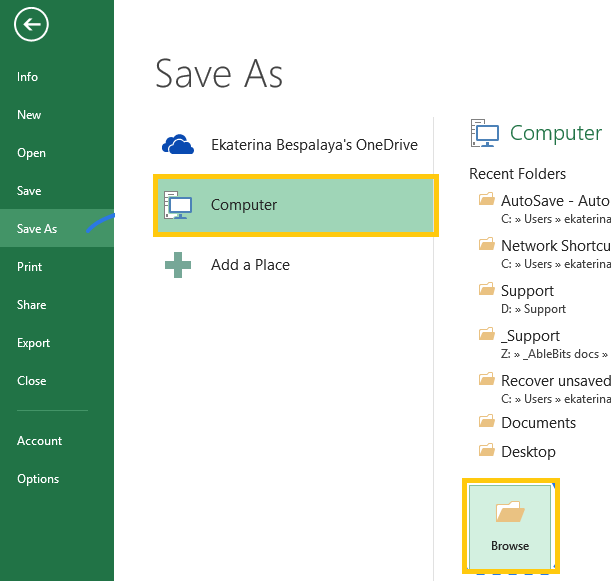
2 Step: Bişkoka Browse bikirtînin.
3 Step: Dema ku pencereya diyalogê Save As vedibe, bişkoka daketî ya bişkoka Amûran ku li quncikê jêrîn ê rastê ye bikirtînin.
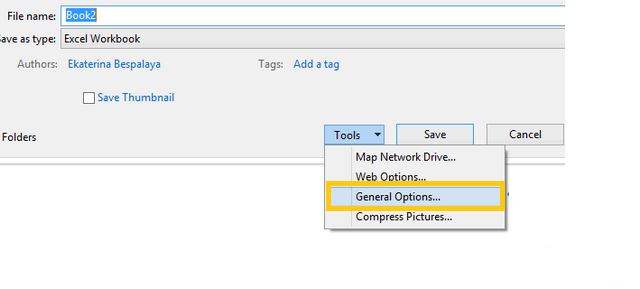
4 Step: Di nav çend vebijarkan de, Vebijarkên Giştî> Her gav hilanînê biafirîne.
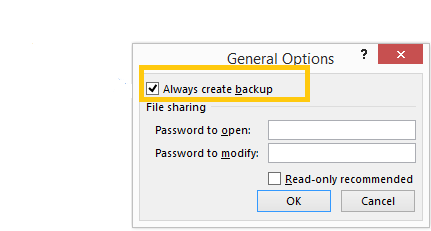
5 Step: OK bitikîne. Naha her gava ku hûn pelê xwe hilînin dê kopiyek hilanînê bixweber were afirandin.
Piştî xwendina vê gotarê, gelo we çêtir têgihiştinek heye ka meriv pelên Excel-ê yên nehatine hilanîn çawa vedigire? Bînin bîra xwe, heke ew nekarin bixebitin, hûn dikarin ji bo arîkariyê serî li Data Recovery bidin. Û ji bîr nekin ku hûn adetek ku pelan di wextê de hilînin û her gav paşvekêşek amade bikin ava bikin!
Vê vê postê kêrhatî bû?
Li stêrkekê bitikînin ku wê rêjeya xwe bike!
Rêjeya navîn / 5. Dengê deng bidin:


